آموزش جامع فرمول CHAR در گوگل شیت
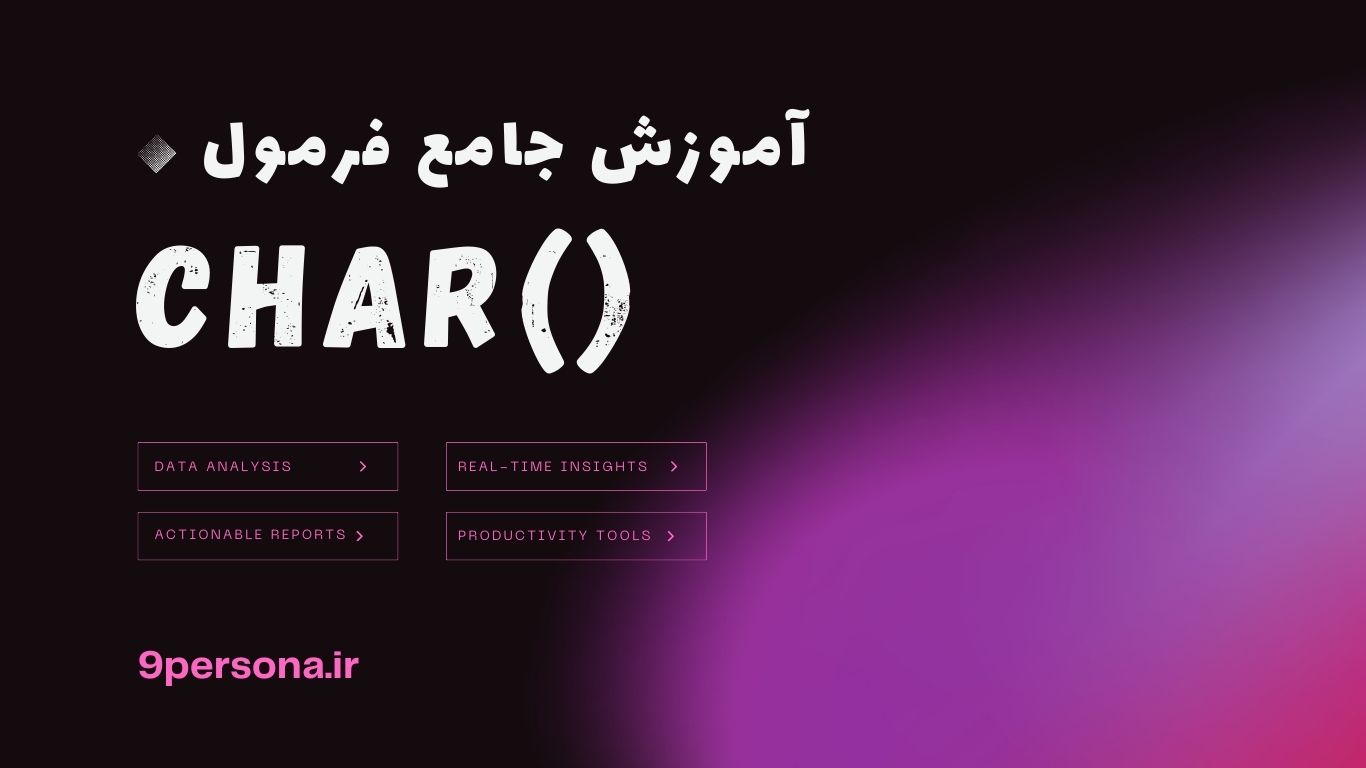
در دنیای پررقابت کسبوکارهای کوچک و متوسط، استفاده از ابزارهای ساده و قدرتمند مانند گوگل شیت و اکسل میتواند به مدیریت بهتر دادهها و بهبود ارائه اطلاعات کمک کند. یکی از فرمولهای کاربردی و کمتر شناختهشده در گوگل شیت، فرمول CHAR() است که به شما امکان میدهد کدهای عددی را به کاراکترهای مربوطه در جدول یونیکد تبدیل کنید. این فرمول برای افزودن کاراکترهای خاص، قالببندی حرفهای گزارشها و حتی ایجاد الگوهای بصری در اسناد بسیار مفید است.
در این مقاله، بهطور جامع به بررسی فرمول CHAR در گوگل شیت میپردازیم. از ساختار و نحوه استفاده آن گرفته تا کاربردهای عملی در کسبوکارهای کوچک، مثالهای واقعی، ترفندهای پیشرفته و نکات کلیدی برای جلوگیری از اشتباهات رایج. هدف ما این است که با مطالعه این مقاله بیش از 4000 کلمهای، بتوانید از فرمول CHAR به بهترین شکل در فعالیتهای روزمره خود استفاده کنید و دادههای خود را به شکلی حرفهای ارائه دهید.
فهرست مطالب
Toggleفرمول CHAR چیست؟
فرمول CHAR() در گوگل شیت برای تبدیل یک کد عددی به کاراکتر مربوطه در جدول یونیکد (Unicode) استفاده میشود. یونیکد یک استاندارد جهانی برای نمایش کاراکترها و نمادها است که شامل حروف، اعداد، علائم نگارشی و کاراکترهای خاص میشود. این فرمول به شما امکان میدهد کاراکترهای خاصی مانند نمادها، شکلکها یا علائم نگارشی را به اسناد و گزارشهای خود اضافه کنید.
ساختار فرمول CHAR
ساختار فرمول CHAR() بسیار ساده است:
=CHAR(table_number)
- table_number: یک عدد بین 1 تا 65535 که نشاندهنده کد یونیکد کاراکتر موردنظر است (مثل 65 برای حرف “A”).
برای مثال، اگر بخواهید حرف “A” را تولید کنید، فرمول زیر را استفاده کنید:
=CHAR(65)
نتیجه:
A
ویژگیهای کلیدی فرمول CHAR
- کاراکترها را بر اساس کدهای یونیکد تولید میکند.
- قابلیت تولید کاراکترهای خاص مانند نمادها، شکلکها و علائم نگارشی.
- محدود به کدهای معتبر یونیکد (1 تا 65535).
- انعطافپذیری بالا در ترکیب با سایر فرمولها برای ایجاد خروجیهای پویا.
چرا فرمول CHAR برای کسبوکارها مهم است؟
در کسبوکارهای کوچک و متوسط، ارائه حرفهای دادهها و گزارشها میتواند تأثیر زیادی بر اعتبار برند و تجربه مشتری داشته باشد. فرمول CHAR() به شما کمک میکند تا کاراکترهای خاصی را به اسناد، گزارشها یا داشبوردهای خود اضافه کنید و آنها را جذابتر و خواناتر کنید. برای مثال، میتوانید از این فرمول برای افزودن نمادهای تیک (✔) به لیست وظایف، ایجاد جداکنندههای بصری یا حتی افزودن شکلکها به ایمیلهای بازاریابی استفاده کنید.
کاربردهای فرمول CHAR در کسبوکار
- قالببندی گزارشها: افزودن نمادهای بصری مانند تیک یا ستاره برای بهبود خوانایی.
- ایجاد جداکنندههای متنی: استفاده از کاراکترهای خاص برای جداسازی بخشهای مختلف داده.
- طراحی داشبوردهای مدیریتی: استفاده از نمادها برای نمایش وضعیت پروژهها یا معیارها.
- بازاریابی و ایمیل: افزودن شکلکها یا نمادهای جذاب به محتوای بازاریابی.
نحوه استفاده از فرمول CHAR در گوگل شیت
برای درک بهتر نحوه کار فرمول CHAR()، بیایید با چند مثال ساده و کاربردی شروع کنیم.
مثال ۱: افزودن حرف خاص
فرض کنید میخواهید حرف “B” را با استفاده از کد یونیکد آن تولید کنید. فرمول زیر را در سلول A1 وارد کنید:
=CHAR(66)
نتیجه:
B
این مثال ساده نشان میدهد چگونه کدهای یونیکد به کاراکتر تبدیل میشوند.
مثال ۲: افزودن نماد تیک
یکی از کاربردهای رایج CHAR، افزودن نماد تیک (✔) است. کد یونیکد برای تیک 10003 است. فرمول زیر را امتحان کنید:
=CHAR(10003)
نتیجه:
✔
این نماد میتواند برای نشان دادن تکمیل وظایف یا تأیید موارد استفاده شود.
مثال ۳: افزودن خط جدید
برای افزودن خط جدید (Line Break) در یک سلول، میتوانید از کد یونیکد 10 استفاده کنید:
="محصول A" & CHAR(10) & "محصول B"
نتیجه (با فعال بودن Wrap Text):
محصول A
محصول B
این تکنیک برای قالببندی متن در سلولها بسیار کاربردی است.
کاربردهای عملی فرمول CHAR در کسبوکارهای کوچک
حالا که با نحوه کار فرمول آشنا شدیم، بیایید به چند سناریوی واقعی در کسبوکارهای کوچک و متوسط بپردازیم.
سناریو ۱: قالببندی لیست وظایف
فرض کنید شما یک فریلنسر هستید که لیست وظایف پروژه را در گوگل شیت مدیریت میکنید. میخواهید وظایف تکمیلشده را با نماد تیک (✔) مشخص کنید. دادههای شما به این شکل است:
| وظیفه | وضعیت |
|---|---|
| طراحی سایت | تکمیل |
| نوشتن محتوا | در حال انجام |
| سئو | تکمیل |
برای افزودن نماد تیک به وظایف تکمیلشده، فرمول زیر را در ستون C وارد کنید:
=IF(B1="تکمیل", CHAR(10003), "")
نتیجه:
| وظیفه | وضعیت | نماد |
|---|---|---|
| طراحی سایت | تکمیل | ✔ |
| نوشتن محتوا | در حال انجام | |
| سئو | تکمیل | ✔ |
این کار باعث میشود لیست وظایف شما حرفهایتر و بصریتر به نظر برسد.
سناریو ۲: افزودن شکلک به ایمیلهای بازاریابی
اگر صاحب یک کسبوکار آنلاین هستید، احتمالاً از ایمیلهای بازاریابی برای ارتباط با مشتریان استفاده میکنید. افزودن شکلکها میتواند ایمیلها را جذابتر کند. فرض کنید میخواهید نماد ستاره (★) را به پیام تخفیف اضافه کنید. فرمول زیر را استفاده کنید:
="تخفیف ویژه" & CHAR(9733) & " 20% برای امروز!"
نتیجه:
تخفیف ویژه ★ 20% برای امروز!
این پیام میتواند در ایمیلها یا پستهای شبکههای اجتماعی استفاده شود.
سناریو ۳: ایجاد جداکنندههای بصری در گزارشها
فرض کنید گزارش فروش ماهانه را در گوگل شیت تهیه میکنید و میخواهید بخشهای مختلف را با نماد خط (─) جدا کنید. دادهها:
| ماه | فروش (تومان) |
|---|---|
| فروردین | 5000000 |
| اردیبهشت | 4500000 |
برای افزودن جداکننده، فرمول زیر را در سلول A3 وارد کنید:
=REPT(CHAR(9472), 10)
نتیجه:
──────────
این جداکننده گزارش شما را خواناتر و حرفهایتر میکند.
ترکیب فرمول CHAR با سایر فرمولها
یکی از نقاط قوت گوگل شیت، امکان ترکیب فرمولها برای دستیابی به نتایج پیچیدهتر است. در ادامه چند ترکیب کاربردی با CHAR را بررسی میکنیم.
ترکیب با IF
برای افزودن کاراکترهای شرطی:
=IF(A1>1000000, CHAR(10003), CHAR(10007))
نتیجه: اگر فروش بیش از 1 میلیون باشد، تیک (✔) نمایش داده میشود؛ در غیر این صورت، ضربدر (✗).
ترکیب با REPT
برای تکرار یک کاراکتر خاص:
=REPT(CHAR(9733), 3)
نتیجه:
★★★
ترکیب با CONCATENATE
برای ترکیب کاراکترها با متن:
=CONCATENATE("وضعیت: ", CHAR(10003), " تکمیل")
نتیجه:
وضعیت: ✔ تکمیل
اشتباهات رایج در استفاده از فرمول CHAR
اگرچه فرمول CHAR ساده به نظر میرسد، اما اشتباهات رایجی ممکن است رخ دهد:
- غلط املایی: نوشتن
CHARSیاCHARACTERبهجایCHAR. - کد نامعتبر: استفاده از کدهای خارج از محدوده یونیکد (مثل 0 یا بیش از 65535).
- استفاده از ورودی غیرعددی: وارد کردن متن بهجای عدد در فرمول.
- عدم توجه به سیستم رمزنگاری: فرض اینکه همه کدها در همه سیستمها یکسان عمل میکنند.
محدودیتها و نکات مهم فرمول CHAR
فرمول CHAR اگرچه قدرتمند است، اما محدودیتهایی دارد:
- محدودیت کدهای یونیکد: فقط کدهای معتبر (1 تا 65535) پشتیبانی میشوند.
- وابستگی به سیستم: برخی کاراکترها ممکن است در سیستمهای مختلف متفاوت نمایش داده شوند.
- عدم تبدیل متن به کد: برای تبدیل کاراکتر به کد، باید از فرمول
CODEاستفاده کنید.
ترفندهای پیشرفته برای استفاده از CHAR
برای حرفهایتر شدن در استفاده از CHAR، چند ترفند پیشرفته را معرفی میکنیم:
ترفند ۱: ایجاد لیستهای شمارهگذاری شده
برای ایجاد لیستهای شمارهگذاری شده با نمادهای خاص:
=A1 & CHAR(8226) & " " & B1
نتیجه (اگر A1 حاوی “1” و B1 حاوی “محصول A” باشد):
1 • محصول A
ترفند ۲: استفاده در Conditional Formatting
برای هایلایت کردن سلولها با نمادهای خاص، میتوانید از CHAR در ترکیب با قالببندی شرطی استفاده کنید. برای مثال، افزودن تیک به سلولهای با فروش بالا:
=IF(A1>1000000, CHAR(10003), "")
ترفند ۳: خودکارسازی با Google Apps Script
اگر نیاز به افزودن کاراکترهای خاص بهصورت خودکار دارید، میتوانید از Google Apps Script استفاده کنید. برای مثال، اسکریپتی بنویسید که نماد تیک را به تمام سلولهای تکمیلشده اضافه کند.
سوالات متداول درباره فرمول CHAR
در ادامه به برخی سوالات رایج درباره فرمول CHAR پاسخ میدهیم:
- آیا CHAR میتواند متن را به کد تبدیل کند؟ خیر، برای این کار از فرمول
CODEاستفاده کنید. - حداکثر کد یونیکد چیست؟ 65535.
- چرا برخی کاراکترها درست نمایش داده نمیشوند؟ ممکن است به دلیل تفاوت در سیستم رمزنگاری یا فونت باشد.
- آیا CHAR با همه زبانها کار میکند؟ بله، اما به پشتیبانی یونیکد در سیستم بستگی دارد.
جمعبندی
فرمول CHAR() یکی از ابزارهای خلاقانه و کاربردی گوگل شیت است که به کسبوکارهای کوچک و متوسط، فریلنسرها و مدیران کمک میکند تا گزارشها و دادههای خود را با کاراکترهای خاص و حرفهای قالببندی کنند. از افزودن نمادهای تیک و ستاره گرفته تا ایجاد جداکنندههای بصری و بهبود ایمیلهای بازاریابی، این فرمول کاربردهای متنوعی دارد. با ترکیب آن با سایر فرمولها و استفاده از ترفندهای پیشرفته، میتوانید کارایی آن را چند برابر کنید.
امیدواریم این مقاله جامع به شما کمک کند تا از فرمول CHAR به بهترین شکل در فعالیتهای خود استفاده کنید. اگر تجربهای در استفاده از این فرمول دارید یا سؤالی در این زمینه برایتان پیش آمده، خوشحال میشویم در بخش نظرات با ما به اشتراک بگذارید.
منابع
این پست چقدر برای شما مفید بود؟
برای امتیاز دادن روی ستارهها کلیک کنید!
امتیاز میانگین 0 / 5. تعداد رایها: 0
اولین نفری باشید که به این پست امتیاز میدهد.
درباره حسام الدین عالمیان
از روزی که اولین سایت انگلیسی خودم رو راه اندازی کردم حدود 5 سالی میگذره. البته من 15 ساله که وب سایت های مختلف و کسب و کارهای آنلاین زیادی رو هم راه اندازی کرده بودم و هنوز هم ادارشون میکنم. تو این مدت یک نفره همه کارهای سایت رو انجام می دادم. اونم سایت انگلیسی با مخاطب و بازدیدکننده از سرتاسر دنیا. اینکه محتوا تولید کنم، اینکه روی سئو سایت کار کنم، اینکه امنیت سایت رو بالا ببرم و جلوی هکرها و خرابکارها رو بگیرم. اینکه درآمد دلاری رو نقدش کنم و به راه های افزایش درآمد فکر کنم. نتیجش این شد که تونستم به بازدیدکننده بالایی روی سایت برسم. روزی نزدیک 70هزار بازدیدکننده از گوگل. و تونستم جیزی که همیشه آرزوش رو داشتم، یک سایت انگلیسی با بازدیدکننده بالا از سرتاسر دنیا.
نوشته های بیشتر از حسام الدین عالمیان
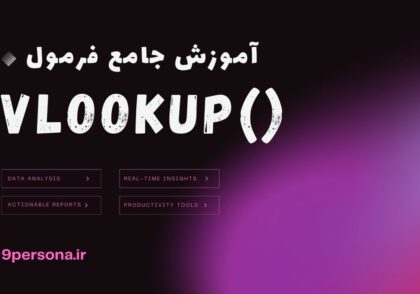
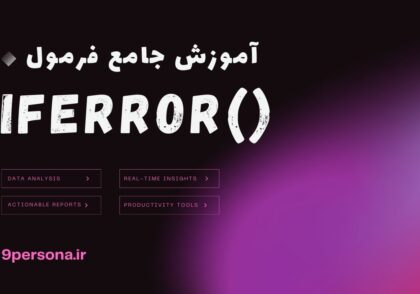

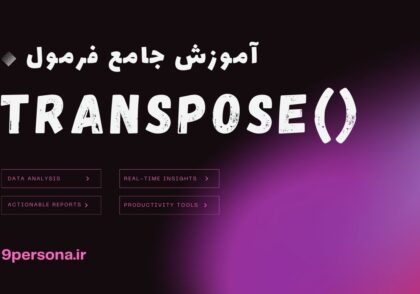
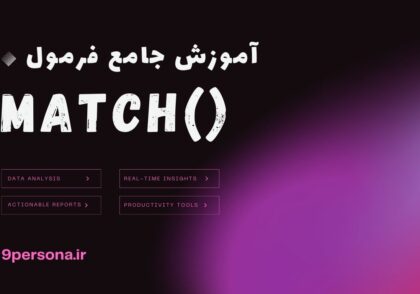

دیدگاهتان را بنویسید
برای نوشتن دیدگاه باید وارد بشوید.